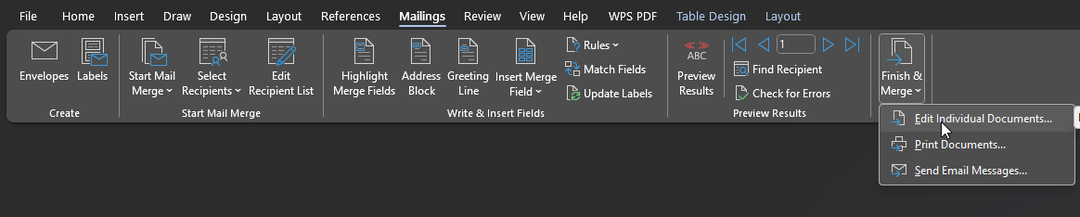Pokud se Excel otevírá pouze v nouzovém režimu, vyzkoušejte tyto snadné opravy
- Otevření aplikace Excel pouze v nouzovém režimu zabrání spuštění aplikace v normálním režimu.
- Poškozené nebo chybějící soubory Office mohou způsobit problémy se spuštěním Excelu.
- Problém může vyřešit oprava Office a zakázání doplňků aplikace Excel.
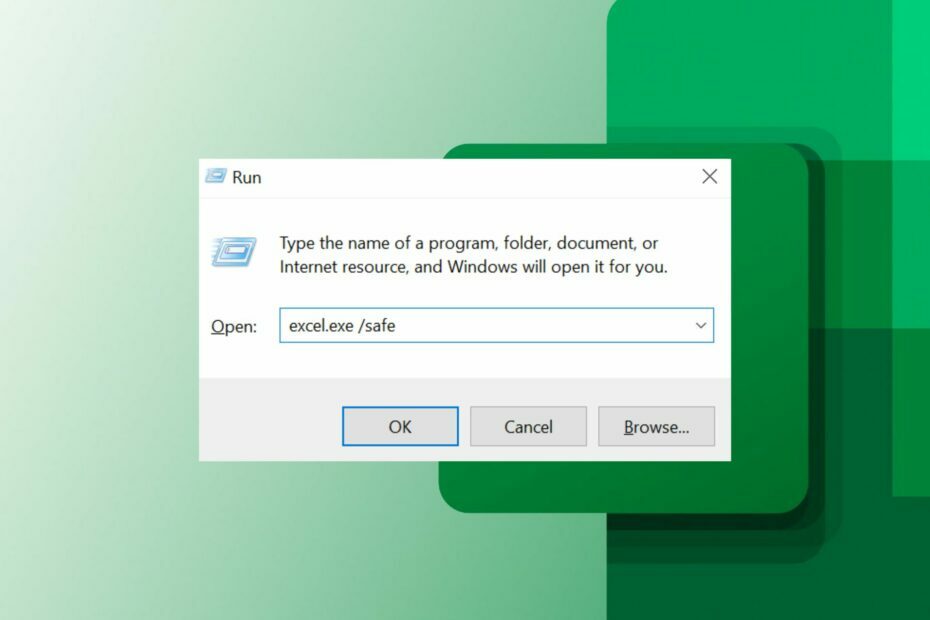
XINSTALUJTE KLIKNUTÍM NA STAŽENÍ SOUBORU
Tento software opraví běžné počítačové chyby, ochrání vás před ztrátou souborů, malwarem, selháním hardwaru a optimalizuje váš počítač pro maximální výkon. Opravte problémy s počítačem a odstraňte viry nyní ve 3 snadných krocích:
- Stáhněte si Restoro PC Repair Tool který přichází s patentovanými technologiemi (patent k dispozici tady).
- Klikněte Začni skenovat najít problémy se systémem Windows, které by mohly způsobovat problémy s počítačem.
- Klikněte Opravit vše opravit problémy ovlivňující zabezpečení a výkon vašeho počítače.
- Restoro byl stažen uživatelem 0 čtenáři tento měsíc.
Excel je vynalézavá aplikace, která nabízí mnoho funkcí, které uživatelům pomáhají s jejich listy a dalšími nástroji. Má nativní aplikaci, která běží na různých operačních systémech. Uživatelé však hlásí problémy s otevřením aplikace Excel pouze v nouzovém režimu v systému Windows 11.
Uživatelé si také stěžují na Panel nástrojů Excel nefunguje, což jim brání v přístupu k některým funkcím aplikace Excel.
Proč se Excel otevírá pouze v nouzovém režimu?
Problémy se spouštěním aplikací na vašem PC značí, že něco brání pravidelnému spouštění. To způsobuje Excel nereagovat, poté doporučuje spuštění v nouzovém režimu.
Kromě toho některé významné faktory, které mohou způsobit, že se Excel otevírá pouze v nouzovém režimu, jsou:
- Poškozené instalační soubory Office – Můžete se setkat s několika problémy s klientem Excel, pokud používáte Microsoft Office soubory jsou poškozené nebo kompromitované.
- Zastaralá aplikace Excel na vašem PC – Pokud nenainstalujete nejnovější aktualizace aplikace, Excel může narazit na problémy, jako je spuštění pouze v nouzovém režimu.
- Problémy s doplňky aplikace Excel – Doplňky aplikace Excel se mohou poškodit nebo poškodit a způsobit problémy s aplikací Excel a jejími aktivitami.
Další faktory, které zde nejsou uvedeny, mohou být zodpovědné za to, že se Excel na vašem počítači otevře pouze v nouzovém režimu. Přesto vás provedeme několika opravami problému.
Jak zabráním otevření aplikace Excel v nouzovém režimu?
Než budete pokračovat s jakýmikoli pokročilými kroky pro opravu Excelu, vyzkoušejte následující:
- Vypněte spuštěné aplikace na pozadí na tvém počítači.
- Opravit přetížení sítě na vašem PC.
- Dočasně zakažte antivirový software.
- Restartujte Excel a počítač a zkontrolujte, zda problém přetrvává.
Pokud problém přetrvává, pokračujte těmito pokročilými řešeními.
1. Oprava Microsoft Office
- lis Okna + R klíč k zobrazení výzvy Běh okno, typ appwiz.cpl, a klikněte OK obědvat Programy a funkce.
- Klikněte pravým tlačítkem na Microsoft Office a klepněte na Změna z rozbalovací nabídky.
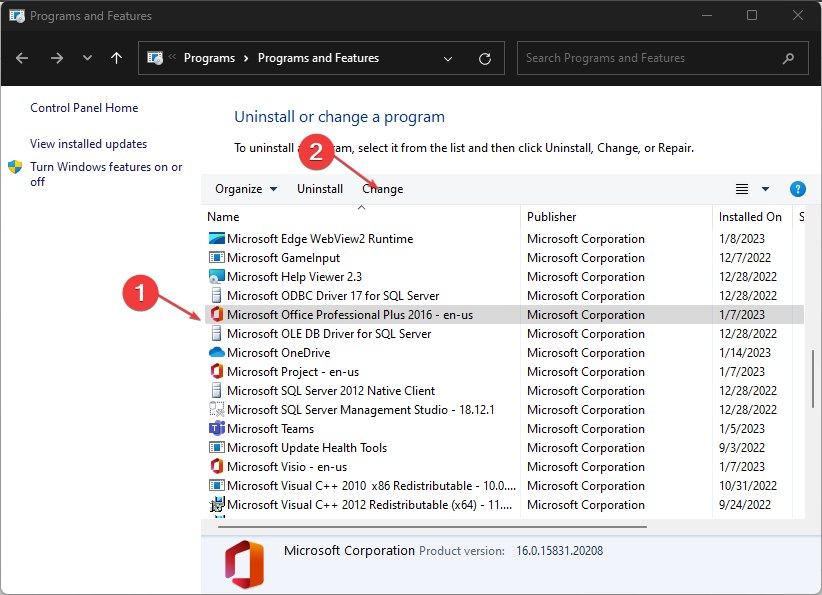
- Vyber Rychlá oprava na nové stránce a poté klikněte na Opravit knoflík.
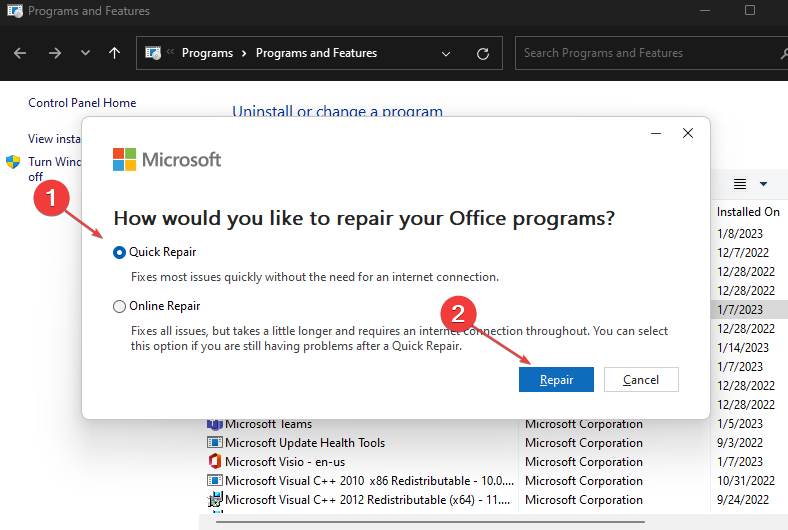
- Pokud možnost Rychlá oprava problém nevyřeší, pokračujte podle výše uvedených kroků a vyberte možnost Online oprava volba.
Oprava sady Microsoft Office opravuje jakýkoli chybějící nebo poškozený soubor aplikace, který může bránit normálnímu spuštění aplikace Excel, což způsobuje, že bude fungovat pouze v nouzovém režimu. Přečtěte si našeho průvodce přidání příkazu Spustit do nabídky Start ve Windows 11.
2. Stáhněte si nejnovější aktualizace pro Excel
- Spusťte Excel v Nouzový režim a klikněte na Soubory v pravém horním rohu.

- Klikněte na Účet z nabídky vlevo vyberte Možnosti aktualizacea poté klikněte na Nyní aktualizovat volba.
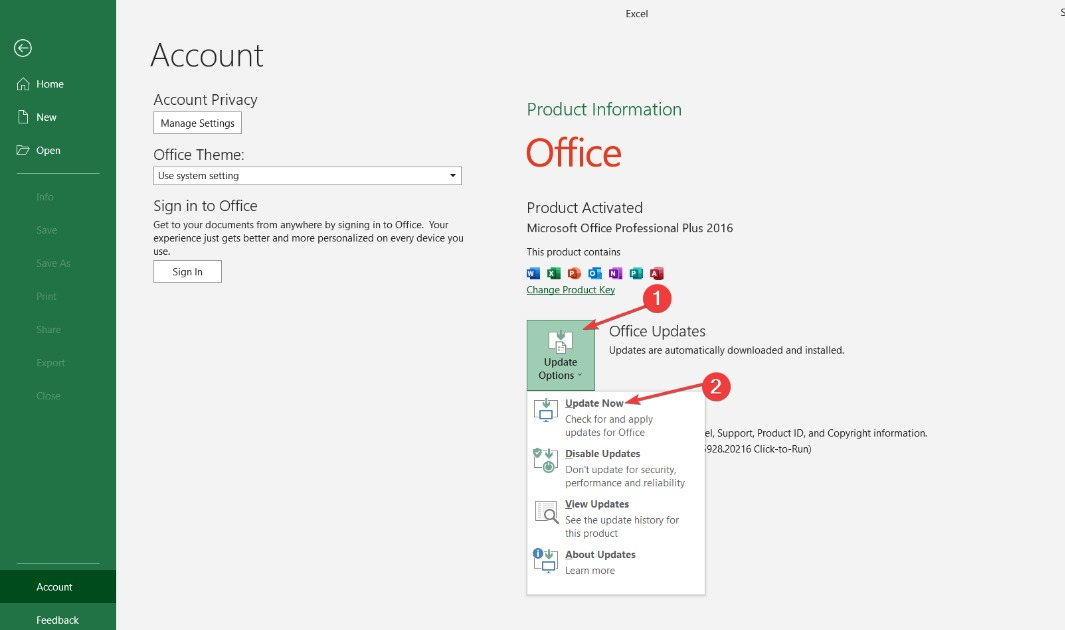
- Restartujte počítač a zkontrolujte, zda se Excel spouští bez Safe.
Pokud je k dispozici nějaká aktualizace, automaticky ji nainstaluje. Aktualizace opravuje chyby a instaluje nejnovější funkce pro Excel, aby se zlepšila jeho funkčnost.
- Oprava: Typ dat akcií Excelu se nezobrazuje
- Při ukládání byly zjištěny chyby [Průvodce opravami aplikace Excel]
- Excel se neposouvá plynule: Opravte to v 5 jednoduchých krocích
- Chyba doby běhu 1004: 3 způsoby, jak ji opravit
3. Spusťte aplikaci Excel v nouzovém režimu a zakažte doplňky aplikace Excel
- lis Okna + R klíč k otevření Běh dialogové okno, zadejte excel.exe /safe, poté klikněte OK začít Microsoft Excel v Nouzový režim.
- Klikněte na Soubor v horní liště nabídky a poté klikněte na Možnosti z nabídky vlevo.

- Klepněte na Doplňky na pravé straně vyberte Doplňky aplikace Excela poté klepněte na Jít knoflík.
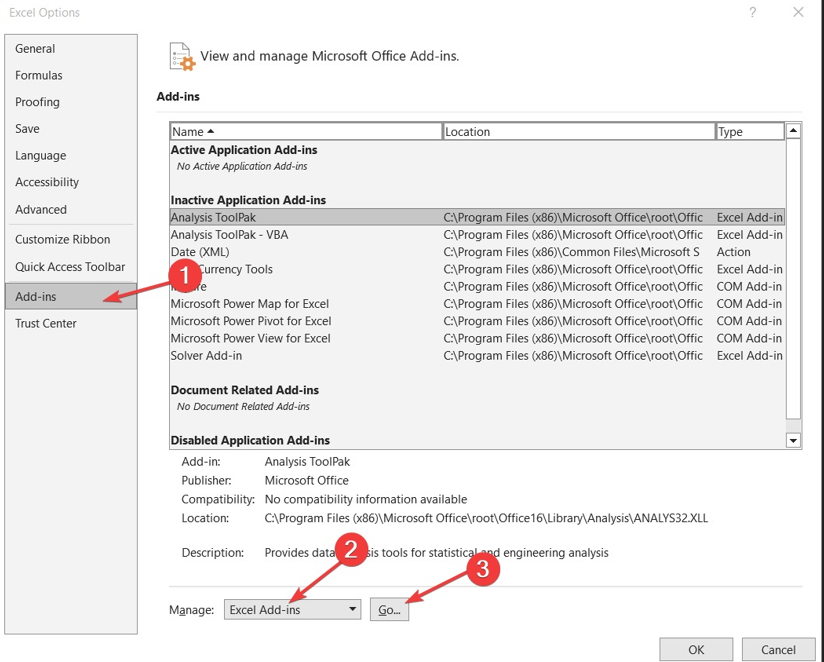
- Zrušte zaškrtnutí políček vedle aktivních Doplňky a klikněte OK pro uložení změn.
- Restartujte Excel a zkontrolujte, zda problém přetrvává.
Spuštění Excelu v nouzovém režimu opravuje rušení z aplikací třetích stran. Zakázání doplňků také vyřeší všechny problémy s poškozenými doplňky.
4. Přeinstalujte Excel
- Klikněte na Start tlačítko a vyberte Nastavení.
- Vybrat Aplikace z levého panelu a klikněte na Nainstalované aplikace zprava.

- V seznamu aplikací vyhledejte sadu Office, klikněte na ikonu tří teček vpravo a vyberte Odinstalovat.
- Přejít na oficiální stránky Office 365 a přihlaste se ke svému účtu.

- Nyní z hlavního účtu Microsoft 365 klikněte na Nainstalujte Office.
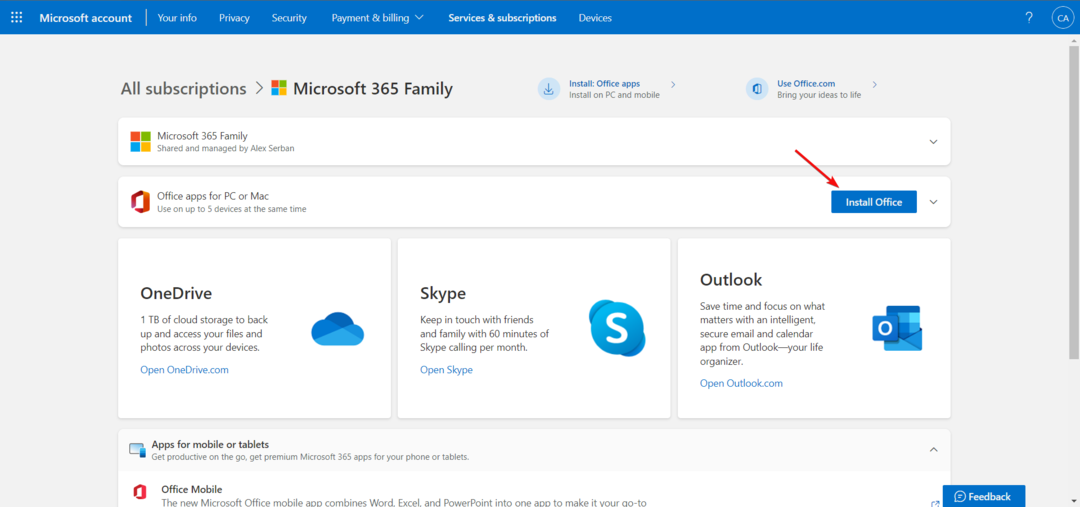
Doufáme, že vám náš průvodce pomohl opravit Excel, pokud se otevře pouze v nouzovém režimu. Měli byste se také podívat na našeho průvodce jak opravit Microsoft Excel, pokud má přístup k souborům.
Pokud znáte jiné způsoby řešení tohoto problému nebo máte nějaké dotazy, obraťte se na ně v sekci komentářů níže.
Stále máte problémy? Opravte je pomocí tohoto nástroje:
SPONZOROVÁNO
Pokud výše uvedené rady váš problém nevyřešily, váš počítač může mít hlubší problémy se systémem Windows. Doporučujeme stažení tohoto nástroje pro opravu počítače (hodnoceno jako skvělé na TrustPilot.com), abyste je mohli snadno řešit. Po instalaci stačí kliknout na Začni skenovat tlačítko a poté stiskněte Opravit vše.